كيفية الوصول لاشعارات ويندوز 10 ويندوز 11
يضع ويندوز 10 الإخطارات والإجراءات السريعة في مركز الإجراءات أسفل يمين شريط المهام. من هذا الموقع ، يمكنك الوصول بسرعة إلى إشعارات الأنظمة مثل مشكلات الطابعة وأخطاء اتصال Wi-Fi وإعدادات التطبيقات والمزيد.
يمكن أن يكون هذا أيضًا بمثابة اختصار للعديد من إعدادات التطبيق على جهاز الكمبيوتر الذي يعمل بنظام ويندوز 10. يمكن الوصول إلى مركز العمل على شريط المهام على اليمين. على أجهزة الكمبيوتر التي تعمل باللمس ، ما عليك سوى التبديل إلى اليسار من اليمين لإظهار مركز الصيانة.
لا يمكنك فقط الوصول إلى الإشعارات والانتقال إلى صفحة الإعدادات ، بل يمكنك أيضًا تشغيل الميزات أو إيقاف تشغيلها بسرعة من هناك. إذا كنت ترغب في تعطيل البلوتوث ، فما عليك سوى النقر فوق كتلة البلوتوث لتشغيلها أو إيقاف تشغيلها.
يوضح هذا البرنامج التعليمي الموجز للطلاب والمستخدمين الجدد كيفية الوصول إلى مركز العمل وكيفية اختصار الإعدادات الأخرى مثل الشبكة والبلوتوث والمزيد.
يمكن أن ينقلك مركز إجراءات ويندوز 10 بسرعة إلى الإعدادات والتطبيقات التي من المحتمل أن تستخدمها كثيرًا ، من اللاسلكي إلى إعدادات سطوع الشاشة. للوصول إلى مركز الإجراءات ، انظر إلى الصورة أدناه لتجدها على شريط المهام على اليمين.
حدد واحدًا لتشغيل الإعداد أو إيقاف تشغيله ، أو افتح التطبيق. للانتقال إلى صفحة أحد الإعدادات في تطبيق الإعدادات ، اضغط مع الاستمرار (أو انقر بزر الماوس الأيمن) على أحد الإعدادات ، ثم حدد الانتقال إلى الإعدادات .
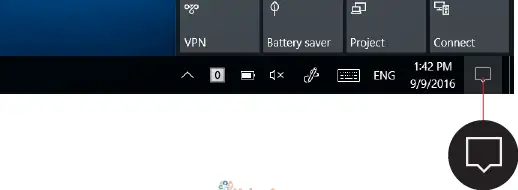
يعرض مركز الحركة وضع الطائرة ، السلس الأزرق ، السطوع ، الإضاءة الليلية ، الشبكة ، VPN ، المشروع ، ساعات الهدوء والمزيد. من مركز الإجراءات ، يمكنك الانتقال بسرعة إلى كل صفحة من صفحات إعداد الميزات هذه بمجرد النقر بزر الماوس الأيمن فوق الميزة وتحديد الانتقال إلى الإعدادات
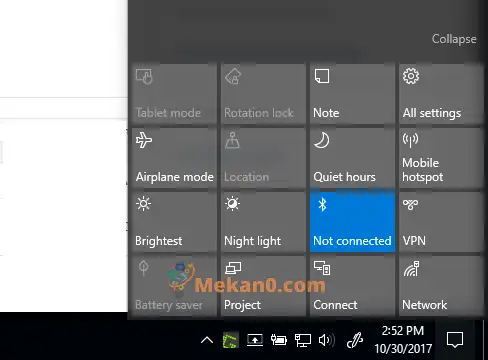
للانتقال إلى صفحة إعداد البلوتوث ، انقر بزر الماوس الأيمن فوق البلوتوث من مركز الصيانة وحدد الانتقال إلى الإعدادات كما هو موضح أدناه.
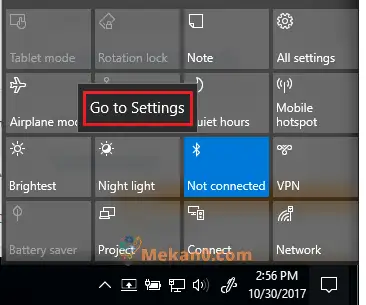
أستمتع!!
هذه هي كيفية الوصول إلى مركز إجراءات ويندوز 10 لعرض الإشعارات وتشغيل الإعدادات أو إيقاف تشغيلها بسرعة. كما يسمح لك أيضًا بالانتقال بسرعة إلى صفحة الإعدادات في تطبيق الإعدادات.









